Đầu phát Blu-ray truyền thống có chất lượng phát lại phim và âm thanh tuyệt vời. Tuy nhiên, chúng có một số nhược điểm: vì chúng triển khai mã vùng trên các tệp từ các vị trí địa lý khác, nên có thể rất khó chịu đối với những người đam mê phim. May mắn thay, một mã vùng miễn phí đầu phát Blu-ray là điều có thể trong thế giới toàn cầu hóa này, cho phép chúng ta dễ dàng vượt qua những hạn chế như vậy. Bạn có phải là một nhà sưu tập nhiệt thành thường xuyên đi du lịch hay tất cả những điều trên không? Hướng dẫn cuối cùng để có được thiết bị linh hoạt và tiện lợi nhất để truy cập những bộ phim yêu thích của bạn ở bất kỳ đâu trên thế giới sẽ là đầu phát Blu-ray không giới hạn vùng. Hãy cùng khám phá những lựa chọn tốt nhất, những gì bạn có thể mong đợi từ chúng và nơi tìm thấy những đầu phát Blu-ray không giới hạn vùng tốt nhất này.
Phần 1: Mã vùng Blu-Ray là gì
Hệ thống mã vùng Blu-ray rất quan trọng đối với việc quản lý nội dung, đặc biệt là đối với những bộ phim không phù hợp với đối tượng khán giả cụ thể. Hạn chế này cũng giúp các nhà làm phim quản lý việc phát hành phim và nội dung khác ở các thị trường khác nhau. Có ba vùng chính cho Blu-ray: Blu-ray Vùng A, Blu-ray Vùng B và Blu-ray Vùng C.
• Blu-ray khu vực A: Bắc Mỹ, Nam Mỹ, Đông Nam Á và Nhật Bản.
• Blu-ray khu vực B: Châu Âu, Châu Phi, Trung Đông và Châu Đại Dương.
• Blu-ray khu vực C: Nga, Ấn Độ, Trung Quốc và Trung Á.
May mắn thay, một số thiết bị không có vùng Blu-ray. Những đĩa Blu-ray không có vùng này có thể phát đĩa bất kể vùng địa lý của chúng, bao gồm cả đĩa Blu-ray vùng 1. Do đó, nếu bạn muốn mua đĩa ở nước ngoài, hãy nhớ kiểm tra mã vùng trên đĩa Blu-ray và đầu phát của bạn!
Phần 2: Đầu phát Blu-ray không giới hạn vùng tốt nhất
Đầu phát Blu-ray không phân biệt vùng là giải pháp phù hợp nếu bạn muốn phát Blu-ray từ bất kỳ vùng nào. Sau đây là một số đầu phát Blu-ray không phân biệt vùng mà bạn nên thử
1. Sony UBP-X700
Đặc trưng: Nó phát UHD 4K, Blu-ray và DVD tiêu chuẩn từ mọi vùng (A, B, C). Nó cũng có chức năng chuyển đổi vùng DVD tự động và chuyển đổi vùng Blu-ray bằng một nút bấm. Ngoài ra, nó còn có Wi-Fi, đầu ra HDMI và đầu vào USB.
Giá bán: Khoảng $199.00
2. Sony BDP-S3700
Đặc trưng: Nó phát lại đĩa Blu-ray và DVD, bất kể khu vực nào. LG DVDBLK Player cũng hỗ trợ đĩa Blu-ray Khu vực A, B và C. Đây cũng là một trình phát hỗ trợ Wi-Fi có thể phát lại nhiều định dạng hỗ trợ nâng cấp 1080p.
Giá bán: Chi phí khoảng $115.00 đến $200.00
3. Máy quay Panasonic DMP-UB420
Đặc trưng: Đầu phát Blu-ray và đầu phát DVD đa vùng; chấp nhận 4K Ultra HD. Ngoài ra còn có cáp HDMI dài 6 feet.
Giá bán: Chi phí khoảng $379,99
4. LG BP175
Đặc trưng: Nó phát lại đĩa Blu-ray ở các vùng A, B & C và DVD, 0-8. Nó cũng hỗ trợ HDR và Wi-Fi tích hợp.
Giá bán: Chi phí khoảng $144,00.
5. Sony UBP-X1100ES
Đặc trưng: Phát tất cả các vùng của DVD và Blu-ray từ A, B và C ở 4K Ultra HD. Hơn nữa, nó có tính năng của hai đầu ra HDMI và hỗ trợ Dolby Atmos.
Giá bán: Chi phí khoảng $899.00
Phần 3: Mua đầu phát Blu-ray không giới hạn vùng ở đâu?
Sau đây là những lựa chọn được khuyến nghị cho những người đang tìm kiếm đầu phát Blu-ray cho mọi vùng miền.
1. Nhà bán lẻ trực tuyến:
Amazon: Nó cung cấp nhiều mẫu đầu phát Blu-ray đa vùng và đánh giá của khách hàng.
eBay: Thích hợp để tìm cả mẫu mới và mẫu đã qua sử dụng, bao gồm cả mẫu đã sửa đổi.
Mua tốt nhất: Kiểm tra trang web của họ để biết các đầu phát Blu-ray có thể phát ở mọi khu vực.
2. Nhà sản xuất:
Một số công ty có chức năng đặt hàng trực tiếp ngay trên trang web của họ.
3. Nhà bán lẻ quốc tế:
Các tùy chọn như trang web AliExpress hoặc Banggood có sẵn với mức giá cạnh tranh. Có sẵn cho người mua quốc tế, việc vận chuyển sẽ phụ thuộc vào quốc gia của bạn.
4. Cửa hàng điện tử:
Hãy tìm đến các cửa hàng bán thiết bị rạp hát tại nhà vì họ chủ yếu bán đầu phát không giới hạn vùng. Và nếu may mắn, bạn thậm chí có thể tìm thấy đầu phát Blu-ray 4K.
5. Cửa hàng điện tử địa phương:
Hãy hỏi các nhà bán lẻ địa phương xem họ có bán hoặc có thể đặt mua đầu phát miễn phí theo khu vực không.
Phần thưởng: Đầu phát DVD Blu-ray tốt nhất để thưởng thức phim
AVAide Blu-ray Player cung cấp các tính năng tuyệt vời giúp phân biệt nó với bất kỳ trình phát video nào khác trên thị trường. Trình phát Blu-ray này phát tất cả các vùng, bao gồm đĩa Blu-ray, thư mục và tệp ISO, đảm bảo các bản dựng video chất lượng cao có chất lượng cao và cung cấp chất lượng hình ảnh tuyệt vời. Hơn nữa, AVAide Blu-ray Player được biết đến với khả năng bảo toàn và duy trì dữ liệu tệp để mọi người có thể thưởng thức âm thanh không mất dữ liệu và video nguyên bản trong suốt bộ phim. Ngoài ra, phần mềm này có thể bỏ qua nhiều chương trình mã hóa Blu-ray và mã vùng (A, B, C), do đó người dùng có thể phát các tựa phim của bất kỳ vùng nào từ bất kỳ đâu trên thế giới mà không gặp vấn đề về khả năng tương thích.
Đầu phát Blu-ray này có giao diện dễ sử dụng và hỗ trợ phát lại 4K UHD để đảm bảo không gặp rắc rối và thân thiện với người dùng, cho phép người dùng cá nhân hóa cài đặt phát lại của họ hơn nữa để tối ưu hóa trải nghiệm. Avant hay một người đam mê phim ảnh, AVAide có thể được tính đến với các công cụ cần thiết để có trải nghiệm đầy thú vị khi xem phim.
Bước 1Tải xuống và cài đặt AVAide Blu-ray Player
Trên trang web, bạn sẽ nhấp vào Tải xuống liên kết theo hệ điều hành của bạn. Sau đó, định vị tệp này trên máy tính của bạn và nhấp đúp để bắt đầu cài đặt. Làm theo hướng dẫn khi chúng nhấp nháy trên màn hình máy tính để cài đặt thành công.

Hãy thử nó Đối với Windows 7 trở lên
 An toàn tải
An toàn tải
Hãy thử nó Dành cho Mac OS X 10.13 trở lên
 An toàn tải
An toàn tảiBước 2Tải đĩa Blu-ray của bạn
Đưa đĩa Blu-ray của bạn vào máy tính bằng ổ đĩa tích hợp của máy tính hoặc kết nối ổ đĩa Blu-ray ngoài với máy tính. Sau đó, hãy vào ứng dụng AVAide Blu-ray Player và nhấp vào Mở đĩa từ giao diện chính.
Chọn đĩa Blu-ray bạn muốn phát từ danh sách rồi nhấp vào VÂNG để bắt đầu phát lại.
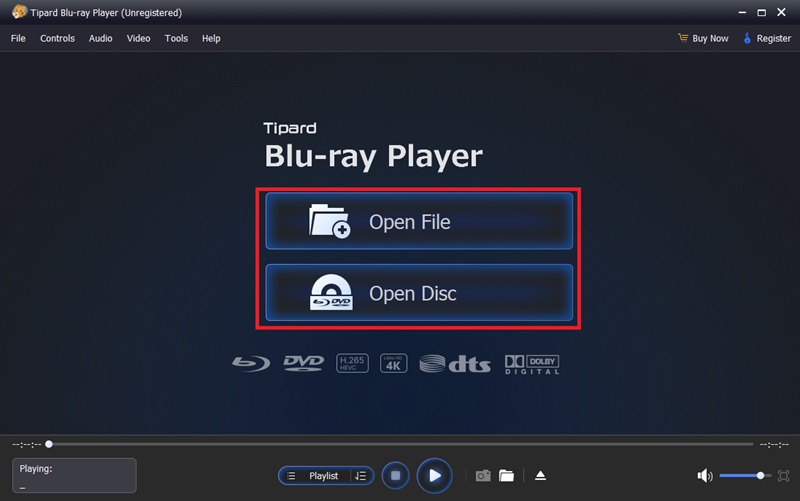
Bước 3Phát phim Blu-ray của bạn
Bạn sẽ có thể tự động bắt đầu phim Blu-ray của mình. Nếu không thực hiện được điều này, hãy nhấp vào Chơi nút. Bạn có thể chuyển đổi phát lại bằng cách nhấp vào nút phát/tạm dừng, dừng bằng cách nhấp vào nút dừng và điều hướng qua phim bằng các nút tua đi nhanh và tua lại.
Bây giờ hãy điều chỉnh âm lượng theo nhu cầu bằng thanh trượt âm lượng.
Để xem video toàn màn hình, hãy đắm mình vào chế độ xem và nhấp vào Toàn màn hình nút thường nằm ở góc dưới bên phải của video.
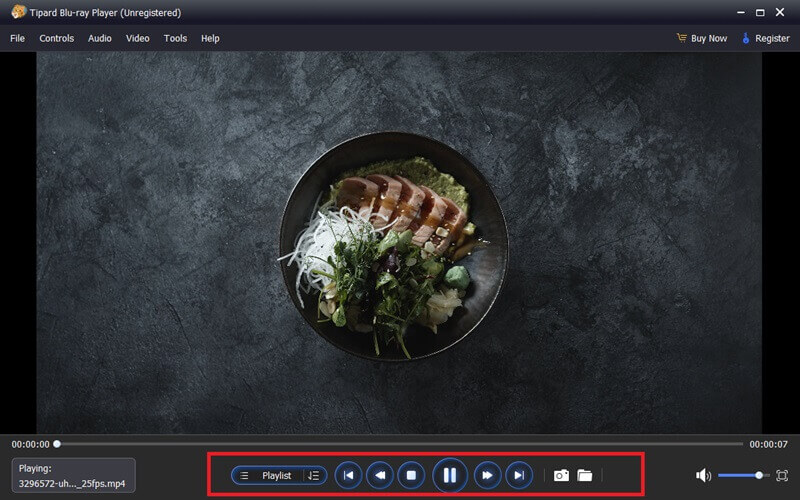
Bước 4Tùy chỉnh chế độ xem của bạn
Nhấn vào Các hiệu ứng và tùy chỉnh cài đặt video của bạn, bao gồm độ sáng, độ tương phản, độ bão hòa và gamma. Bạn có thể muốn thay đổi tỷ lệ khung hình trong cài đặt để phim vừa vặn với màn hình của bạn. Nếu đĩa Blu-ray của bạn chứa nhiều bản âm thanh hoặc phụ đề, bạn sẽ tìm thấy những thứ này trong menu phát lại.
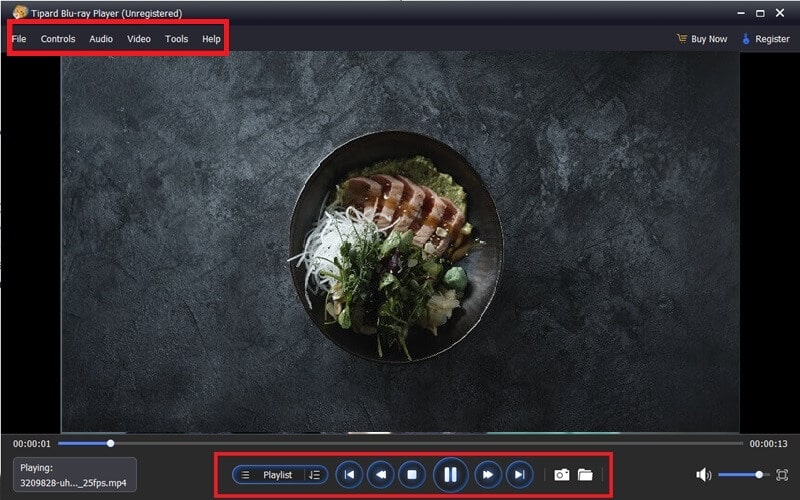
Thực hiện theo các hướng dẫn dễ làm này, bạn có thể thưởng thức những bộ phim Blu-ray yêu thích của mình bằng trình phát không mã vùng này. Giao diện trực quan và các tính năng mạnh mẽ của phần mềm giúp nâng cao trải nghiệm xem của bạn, khiến nó trở thành lựa chọn tuyệt vời cho những người đam mê phim ảnh!
Đầu phát Blu-ray AVAide là một giải pháp tuyệt vời để bỏ qua bất kỳ mã vùng nào, nhờ đó bạn có thể xem phim Blu-ray bất cứ nơi nào. Nó có giao diện trực quan, hỗ trợ các định dạng độ nét cao và cung cấp các tùy chọn xem có thể tùy chỉnh, do đó người xem thông thường và người sưu tầm có thể thích nó. Có một hướng dẫn đơn giản để cài đặt và AVAide nâng cao trải nghiệm xem phim.
Trình phát đa phương tiện đầy đủ tính năng để phát Blu-ray, DVD, 4K UHD và các tệp video / âm thanh khác.




